在现代办公软件中,Word文档已经成为了大家日常工作、学习和科研中不可或缺的一部分。而在创建和编辑文档时,标题的格式和排版显得尤为重要。特别是在需要将信息有效传递给读者时,一个清晰且有层次感的标题能够有效吸引读者的注意力并提升阅读体验。本文将详细介绍如何在Word文档中实现一行分为两行的标题格式。
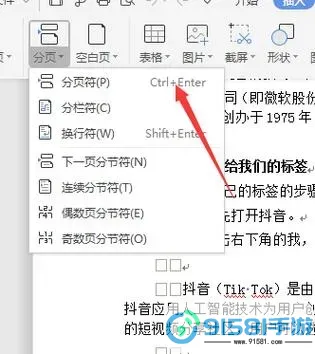
首先,我们需要明确标题的设计需求。在中国的书写习惯中,标题通常有一定的层次感,比如主标题、子标题等。在Word中,当我们希望将一个标题分为两行进行展示时,可以运用几种不同的方法来实现。以下将介绍几种常用的技巧。
第一种方法是使用“换行符”。在Word中,我们可以在需要分行的位置插入换行符。具体操作为:在输入标题的过程中,当光标到达需要结束第一行的地方时,按下“Shift + Enter”键。这样就可以在当前段落内形成一个新的行,而非新的段落,从而实现一行分为两行的效果。

例如,我们想要将“2023年度销售报告”分为“2023年度”和“销售报告”两行。在输入“2023年度”后,按下“Shift + Enter”,然后继续输入“销售报告”,就可以成功实现标题的分行效果。
第二种方法是利用文本框。文本框能够提供更加灵活的排版空间,帮助用户实现更加灵活的标题排版。在Word中,可以通过插入菜单选择“文本框”,然后在文本框中输入标题,再根据需要调整文本框的大小和位置。通过调整文本框的行距或字体大小,可以容易地实现将标题分为两行。
此外,我们还可以利用段落格式的设置来调整行间距。选中需要调整的标题,右键点击选择“段落”,在弹出的窗口中可以设置“行距”值,适当增大行距可以让标题的两行之间留出更多空间,使得视觉效果更加美观。
除了以上两种方法,在Word中设置标题的样式也是一种重要的排版技巧。通过使用“样式”功能,我们可以为标题设置不同的字体、颜色和大小。这不仅使得文档的整体排版更加统一,也使得标题的层次更为分明。用户可以选择“标题1”、“标题2”等不同的样式来明确出主副标题的关系。
当然,使用合适的字体也是提升标题视觉效果的重要因素。在中国地区,常用的字体有宋体、楷体、仿宋等,选择合适的字体可以使标题更加突出,并与全文内容相协调。在选择字体时,应注意字体的清晰度和美观程度,确保读者能够轻松识别。
最后,完成标题格式设置后,在文档中预览并进行调整是非常重要的。通过预览,用户可以直观地看到标题的排版效果,从而及时做出适当的修改。确保标题的所有元素,包括字体、行距、颜色等,都与整篇文档的风格相契合,这样才能让整份文档显得更加专业。
综上所述,在Word文档中实现一行分为两行的标题并不是一件复杂的事情。通过换行符、文本框、段落设置以及字体选择等多种方法,用户可以根据自己的需求自由调整标题的排版。良好的标题设计不仅可以提升文档的视觉效果,还能够增强信息的传递,提升读者的阅读体验。希望这些技巧能够帮助大家在今后的Word文档创作中,更加得心应手。



























